Hogyan lehet eltávolítani a pop -up -hirdetést az androidon

- 2200
- 105
- Jónás János Endre
Tartalom
- Reklám a króm értesítésekben
- Banner reklám a teljes képernyőn
Az Android operációs rendszernek teljes hirdetési kultusa van az alkalmazásokban. Sok fejlesztő ingyenesen teszi a termékét, és pénzt keres egy szoftverbe beépített hirdetési szoftver rovására. Ez nagyon kényelmes a tartalom alkotói számára, mivel az ingyenes alkalmazások sokkal gyorsabban terjednek, és nem tudsz. De előfordul, hogy az Android rendszerben túl sok hirdetés van, vagy úgy tűnik, ahol nem szabad. Ebben a cikkben kitaláljuk, hogyan lehet eltávolítani a pop -up -hirdetést az Androidon, hogyan működik az okostelefonokban a hirdetések, és mit lehet tenni vele.
A reklám különböző típusú. Egyes alkalmazások értesítések révén hirdetnek valamit, egy ilyen hirdetés megjelenik az értesítési függönyben, amely akkor indul el, ha a sáv állapotát húzza. Ezenkívül a reklám egy kis blokk formájában lehet az alkalmazás tetején vagy az alábbiakban. A legtöbb felhasználót bosszantja a pop -up -hirdetés - ez a képernyő egészében megjelenik, és csak a sarkon lévő kis kereszt szerint bezárhatja azt. Néhány különösen arrogáns fejlesztő néhány másodpercig blokkolja az ilyen zászló bezárását.
A reklám általában maga az alkalmazásban jelenik meg. Vagyis ha az alkalmazást a fotók szerkesztésére használja, akkor a szerkesztés során hirdetést küldhet neked - ez egy normál gyakorlat. De előfordul, hogy az alkalmazás hirdetése, még akkor is, ha nem működik. Ezt meg kell javítani, de hogyan olvassa tovább.
Reklám a króm értesítésekben
Leggyakrabban a felhasználók felháborodnak az értesítések hirdetéseitől, a Chrome -ban küldték. Ez egy beépített -in böngésző, amelyet nem lehet eltávolítani, míg alapértelmezés szerint telepítve van az összes Android okostelefonon, a Google szolgáltatásokkal. De ezt a reklámot nem maga a Chrome -tól, hanem a meglátogatott webhelyekből küldi el, és lehetőséget adott nekik, hogy értesítéseket küldjenek neked. Megértheti, hogy melyik webhelyről egyszerűen megértheti az értesítési függönyből a "króm" alkalmazást, és utána egy link a webhely webhelyére.
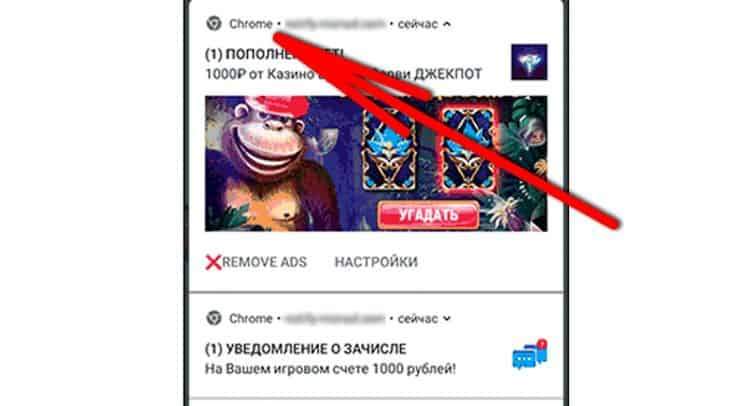
Tehát, hogy az ilyen értesítések már nem zavarják az okostelefont, ki kell kapcsolnia a Chrome webhelyekről szóló értesítések küldését. A leválasztás nagyon egyszerű, csak tegye meg a következőket:
- Nyissa meg az asztalt, és keresse meg rajta a Google Chrome -t, majd kattintson és tartsa be a menüjét, amíg a menü megjelenik;
- Ebben a menüben válassza az "Alkalmazásról" lehetőséget;
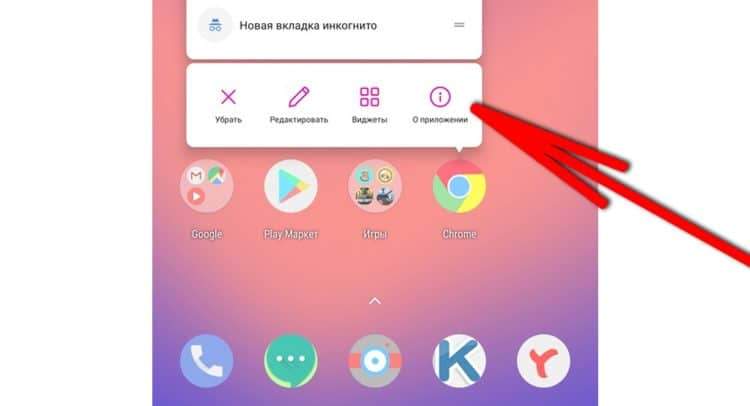
- Ezután nyissa meg a "Értesítés" fület;
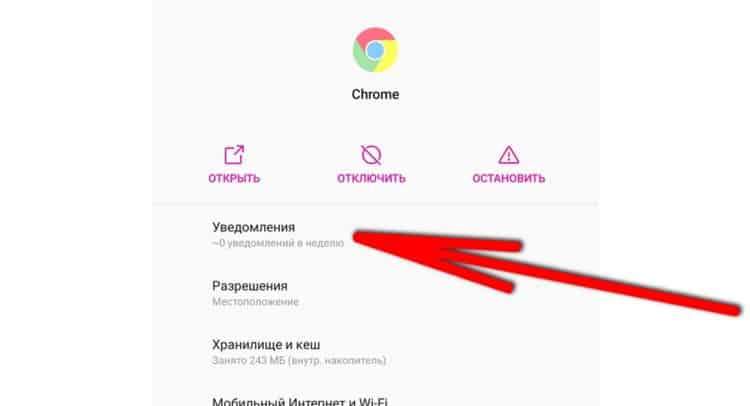
- Ebben a lapon keresse meg a "webhelyek" szakaszot, és kapcsolja ki a webhelyet szemben lévő pilóta, amely hirdetési értesítést küld. Annak érdekében, hogy teljes mértékben megszabaduljon az összes értesítésről az összes webhelyről, kikapcsolhatja azt a "Értesítések" felirattal szemben, a "webhelyek" szakasz alatt.
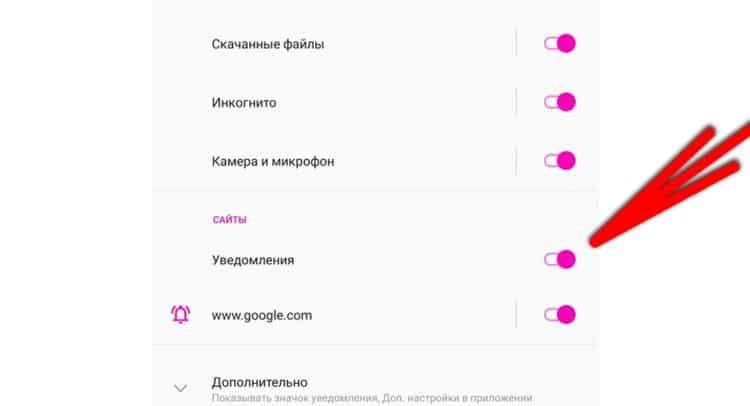
Ezt követően a Chrome már nem küld hirdetési értesítéseket a különböző webhelyekről. Tehát, hogy ez semmilyen webhelyen sem történjen tovább, amikor egy oldal meglátogatásakor figyeljen az értesítések küldésének kérésére, és húzza ki azt. Úgy néz ki, mint ez:
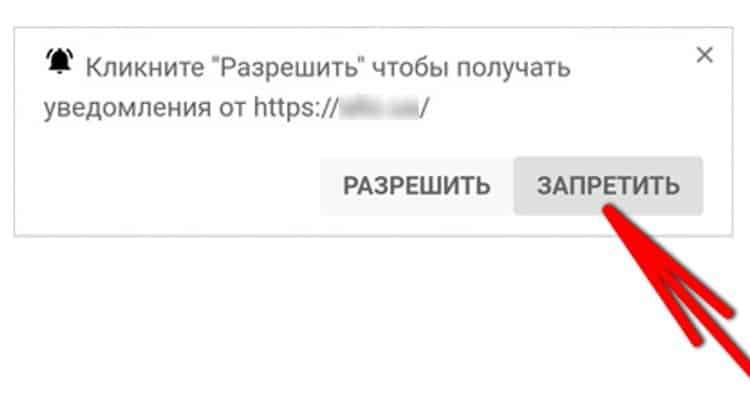
Banner reklám a teljes képernyőn
Nagyon sok alkalmazásban épített reklámot zászlók formájában. Úgy néz ki, mint ez, és elfoglalja az okostelefon teljes képernyőjét:
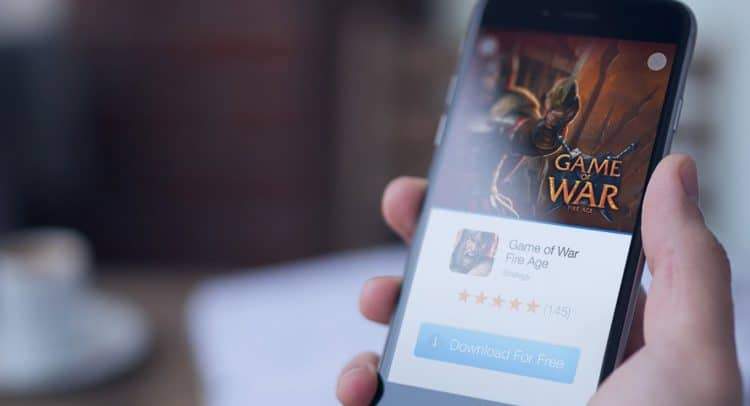
Az ilyen hirdetés több esetben megjelenik: az alkalmazás vagy a rendszer használatakor. Ha az alkalmazás használata során megjelent egy reklám ablak, akkor ez elég normális. A fejlesztő pénzt akar keresni ingyenes termékére. Ez kétféle módon oldható meg: vásároljon egy alkalmazás profi verzióját hirdetés nélkül, vagy telepítse a hirdetési blokkot egy okostelefonra. Olvassa el a hirdetési blokk telepítését az alábbiakban egy speciális feliratban.
Ha ugyanaz a hirdetés mindenhol megjelenik, függetlenül a futó programtól, akkor néhány alkalmazás hozzáférhet az alkalmazások melletti indításhoz. Ezt le kell tiltani.
Ellenőrizheti, hogy mely alkalmazás mutatja a legtöbb hirdetést egy speciális Goclean segédprogrammal - ez a program ingyenesen elérhető a Google Play App Store -ban. A letöltés után meg kell várnia, amíg a reklám újra megjelenik, majd megnyitja a Goclean -t, és a következőket kell készíteni:
- Nyissa meg a Goclean -t, és lépjen a "Detektor" szakaszra;
- Telepítsen egy csekkplace -t a "Beteld AD ADS";
- Az alkalmazások listájában keresse meg azt, amely a közelmúltban elmozdította a hirdetést, és emlékezzen az alkalmazás nevére.
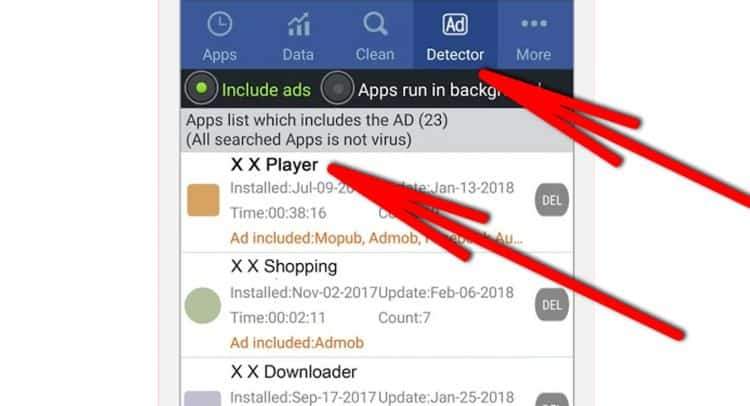
Most meg kell tennie valamit ezzel az alkalmazással. Egyszerűen eltávolíthatja a Gooclean "del" gombjával vagy az okostelefon -beállításokkal. Ha hirtelen az alkalmazás nem távolítja el, és adja ki az eszköz rendszergazdájának hibáját, akkor a következőket kell végrehajtania:
- Nyissa meg az okostelefon -beállításokat, és lépjen a "Biztonsági és blokkoló képernyők" szakaszra;
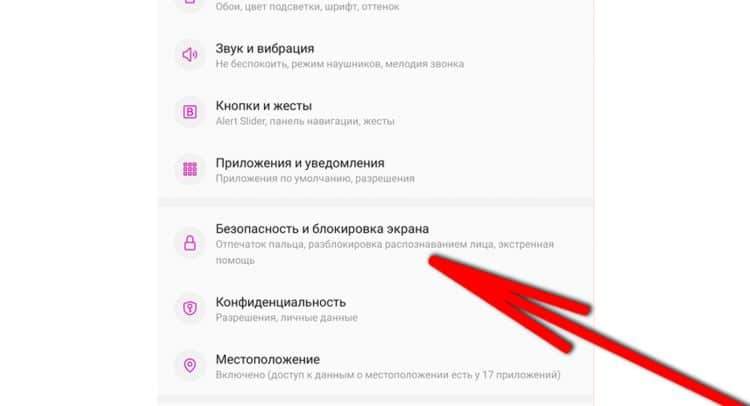
- Az alábbiakban látogasson el az "Eszköz adminisztrátor alkalmazásai" elemre;
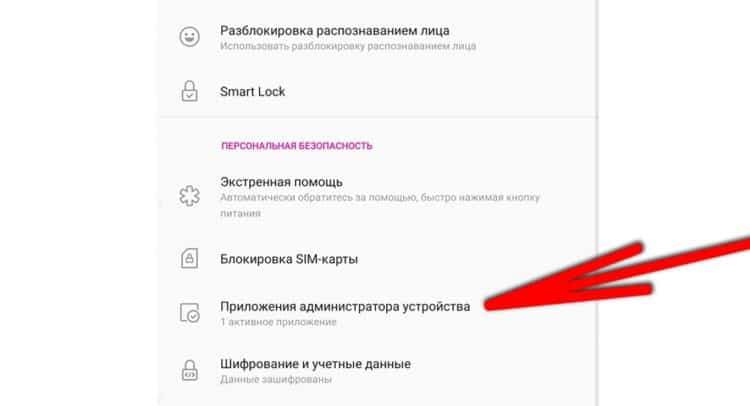
- Távolítsa el az alkalmazással szemben lévő pilóta, és próbálja meg újra eltávolítani.
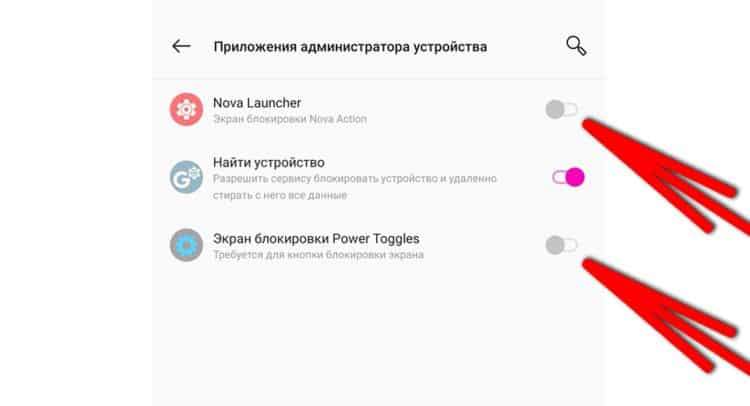
De ha ez a megfelelő alkalmazás, akkor megtilthatja, hogy a tartalmat más alkalmazások tetején jelenítse meg. Ebben az esetben az alkalmazásban a hirdetések nem vesznek el, de csak akkor jeleníthető meg, amikor ez az alkalmazás fut. Ez az utasítás erre:
- Nyissa meg az okostelefon -beállításokat, és lépjen az "Alkalmazások és értesítések" szakaszba;
- Nyissa meg az összes alkalmazás listáját az "All alkalmazás megjelenítése" gombon;
- Az alkalmazások listájában keresse meg a Gooclean -ben jelzett és nyomja meg azt;
- Megnyílik az alkalmazások beállításai, itt kell megnyitni a "más alkalmazások tetején" paramétert, és eltávolítania a megfelelő mezőt.
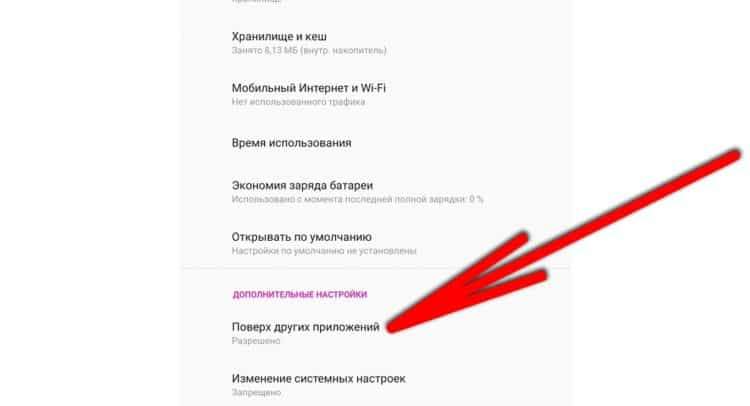
Érdemes megtiltani a hálózathoz való hozzáférés alkalmazását is. Meg kell nyitnia a "Mobil Internet és Wi-Fi" fület, és le kell tiltani az alkalmazáshoz való hozzáférést a háttérben való működéshez. Ha az alkalmazás hirtelen az interneten keresztül működik, és lehetetlen blokkolni a hálózathoz való hozzáférést, akkor ezt ki lehet hagyni.
- « Keressen egy telefont az IMEI -n keresztül
- AMOLED, OLED, IPS, TFT stb.D. Hogyan különböznek az ilyen típusú megjelenítések, és ami jobb »

